Si teniu problemes perquè l'Ubisoft Connect Launcher funcioni al vostre PC amb Windows, no us preocupeu: no esteu sols. Molts usuaris han estat informant del mateix problema, i hi ha algunes coses que podeu provar per posar-lo en marxa de nou.
Primer, assegureu-vos que teniu instal·lada la darrera versió del llançador. Si no n'esteu segur, podeu descarregar-lo des del lloc web d'Ubisoft. Un cop tingueu la darrera versió, proveu de reiniciar el vostre PC. Si això no funciona, proveu de desinstal·lar i tornar a instal·lar el llançador.
Si encara teniu problemes, podeu provar algunes coses més. Primer, assegureu-vos que el vostre ordinador compleixi els requisits mínims del sistema per a l'Ubisoft Connect Launcher. Si no és així, el llançador no funcionarà. En segon lloc, proveu d'executar el llançador com a administrador. Per fer-ho, feu clic amb el botó dret a la icona del llançador i seleccioneu 'Executar com a administrador'.
Si encara tens problemes, pots provar de contactar amb l'assistència d'Ubisoft. És possible que us puguin ajudar a resoldre el problema o oferir-vos suport addicional.
política més
Ubisoft Connect o Uplay són llançadors de jocs com Steam o Origin, i en la seva majoria es comporten exactament igual, permetent a l'usuari llançar jocs, afegir funcions addicionals i molt més. Tanmateix, molts usuaris han començat a queixar-se que Ubisoft simplement no s'executarà als seus ordinadors. Aquest és un problema important, ja que tenen una àmplia biblioteca de jocs, tant gratuïts com de pagament. És per això que en aquest post parlarem del que cal fer si Ubisoft Launcher no s'iniciarà al vostre ordinador .

Arregla l'Ubisoft Connect Launcher que no s'inicia al PC amb Windows
Si Ubisoft Connect Launcher no s'inicia, s'inicia o no es baixa al vostre ordinador, seguiu les solucions esmentades en aquesta publicació per solucionar el problema.
- Personalització de les propietats d'Ubisoft
- Estableix la prioritat d'Uplay en temps real
- Instal·leu Universal C Runtime
- Esborra la memòria cau d'Ubisoft
- Permet l'aplicació a través del tallafoc
- Obriu Uplay amb l'arrencada neta
Parlem amb detall de cadascun d'ells.
1] Estableix les propietats d'Ubisoft
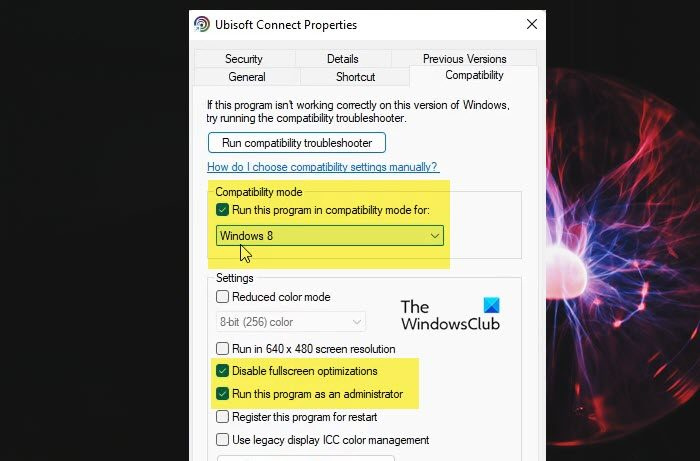
En primer lloc, hem de fer alguns canvis a les propietats de l'aplicació Ubisoft Connect. Aquests canvis es fan per garantir que no hi hagi incompatibilitats entre el sistema i l'aplicació. Per fer el mateix, seguiu els passos que s'indiquen a continuació.
- Feu clic amb el botó dret a Ubisoft Connect i propietats.
- Canviar a Compatibilitat pestanya
- Marqueu la casella associada a les opcions següents.
> Executeu aquest programa en mode de compatibilitat
> Desactiva l'optimització de pantalla completa
> Executeu aquest programa com a administrador. - Finalment, feu clic a Aplica > D'acord.
Després de fer tots els canvis, obriu Ubisoft Connect i comproveu si el problema s'ha resolt.
2] Estableix la prioritat d'Uplay en temps real.
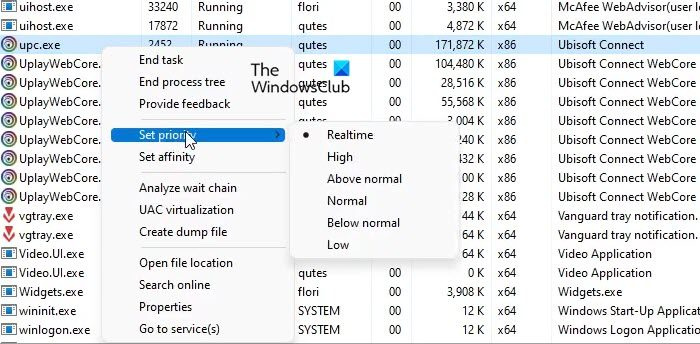
A continuació, hem de prioritzar Uplay en temps real perquè pugui accedir a tots els recursos disponibles i no s'estavella en el llançament. Per fer el mateix, seguiu els passos indicats.
- Assegureu-vos que Uplay s'està executant en segon pla.
- obert Cap de tasques.
- Amplieu Ubisoft Connect, feu clic amb el botó dret a la primera tasca (amb l'ús més elevat de CPU i memòria) i seleccioneu Vés a Detalls.
- Clic dret upc.exe i seleccioneu Estableix Prioritat > Temps real.
Després de canviar la configuració, tanqueu el Gestor de tasques i obriu Ubisoft.
3] Instal·leu Universal C Runtime
Ubisoft Connect no s'executarà al vostre ordinador perquè falten fitxers DLL. Tot i que aquests fitxers s'instal·len al vostre ordinador quan instal·leu Ubisoft, en molts casos l'instal·lador va perdre alguns fitxers que impedien que Uplay s'executi al sistema. Si és així, aneu a support.microsoft.com i instal·leu el temps d'execució universal C. El CRT universal de Windows és un component del sistema operatiu que proporciona funcionalitat CRT al sistema operatiu Windows.
Després d'instal·lar el paquet, reinicieu l'ordinador, obriu Uplay i feu una ullada.
4] Esborra la memòria cau d'Ubisoft
Uplay no s'executarà al vostre sistema a causa d'una memòria cau danyada. En aquest cas, heu d'esborrar la memòria cau, ja que no són més que fitxers temporals i es reconstruiran després de reiniciar l'aplicació. Obriu l'Explorador de fitxers i aneu a la següent ubicació.
C:Fitxers de programa (x86)UbisoftUbisoft Game Launcherкэш
Ara moveu tot el contingut de la carpeta de la memòria cau a una altra ubicació. Finalment, reinicieu l'aplicació i comproveu si el problema s'ha resolt.
Connectat: No es pot iniciar el joc a Ubisoft Connect.
5] Permet l'aplicació a través del tallafoc
És possible que el vostre tallafoc impedeixi que Uplay accedeixi a tots els fitxers que necessita durant l'inici. En aquest cas, heu de permetre l'aplicació a través del tallafoc de Windows, si feu servir un antivirus de tercers, només heu d'afegir el tallafoc a la llista blanca. Després de fer els canvis necessaris, reinicieu l'aplicació i s'iniciarà amb normalitat.
6] Obriu Uplay en arrencada neta
Hem d'assegurar-nos que cap aplicació de tercers interfereixi amb Uplay o impedeixi que s'executi al vostre sistema. Per fer el mateix, heu d'arrencar en mode 'Arrencada neta'. En cas que l'aplicació s'iniciï sense fallar, activeu manualment els processos per esbrinar el culpable. Un cop sapigueu quina aplicació ha causat aquest problema, desinstal·leu-la o desactiveu els seus serveis.
Espero que pugueu solucionar el problema.
gestors de gestors de tasques
Llegeix: El servei Ubisoft no està disponible actualment per a Windows.
Com puc arreglar el meu llançador d'Ubisoft?
Si Ubisoft Launcher no s'obre al vostre ordinador, consulteu les solucions esmentades en aquesta publicació per solucionar el problema. Us recomanem que comenceu a resoldre els problemes amb la primera solució i, a continuació, aneu cap avall. Si l'aplicació s'obre però no funciona, consulteu el nostre article sobre què fer si l'aplicació Ubisoft Connect no funciona en un ordinador amb Windows.
Com esborra la memòria cau del llançador d'Ubisoft?
La memòria cau d'Ubisoft Launcher es troba a C:Fitxers de programa (x86)UbisoftUbisoft Game Launchercache. Si voleu esborrar la memòria cau, aneu a la carpeta i suprimiu tots els fitxers. Només cal que obriu l'Explorador de fitxers, enganxeu l'adreça anterior i premeu Intro, seleccioneu tots els fitxers i carpetes i premeu Ctrl + D.















